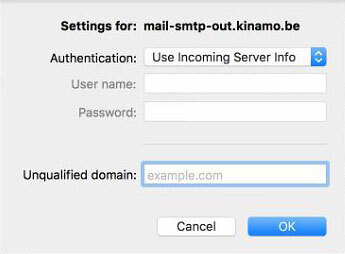Instellen van uw e-mail account met Outlook 2011 voor Mac
Categorie: E-mail
Apple IMAP Microsoft Outlook 2013 Outlook 2011 POP3 SMTP
Dit artikel legt u uit hoe u uw e-mail adres kan instellen in Outlook 2011 op Mac.
E-mail account toevoegen
Ga naar het menu Tools (Extra in Nederlands) en kies Accounts.
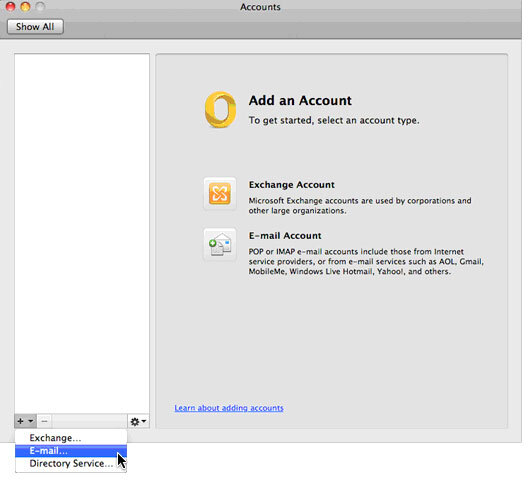
Klik vervolgens op het '+' icoontje links onder en kies "E-mail...".
Voeg in het volgende scherm het e-mail adres dat u wenst in te stellen, en het bijhorende wachtwoord.
Instellen van een POP3 account in Outlook 2011 voor Mac
Voor instelling van een POP3 account, gelieve onderstaande instellingen te gebruiken.
Let op! Als u uw e-mail account instelt als POP3 zal de mail van server gehaald worden!
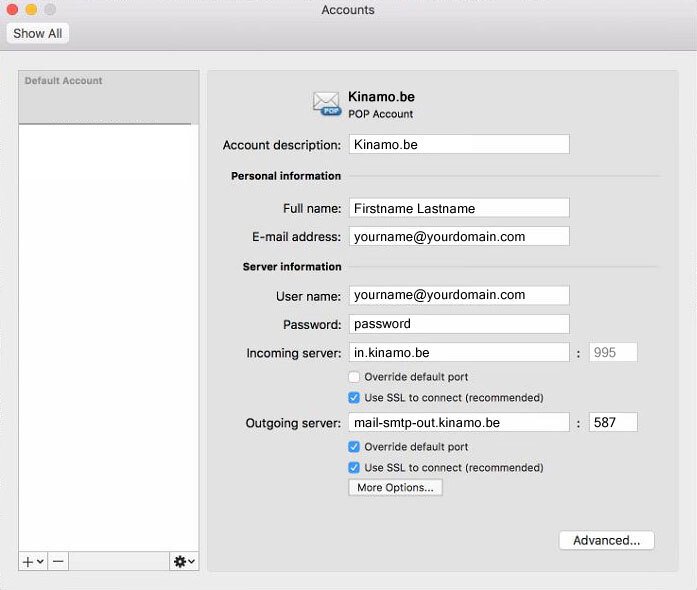
Geef volgende zaken in:
- Account description: naam van uw account, voorbeeld "Kinamo Info Account"
- Full name: uw volledige naam
- E-mail address: uw e-mail adres
- User name: uw gebruikersnaam, in het geval van Kinamo is dit uw volledige e-mail adres
- Password: Het wachtwoord van uw e-mail adres
- Incoming server: in.kinamo.be
In het invulveld voor poort kan u de standaard 995 laten staan
Kruis "Use SSL to connect" aan! - Outgoing server: mail-smtp-out.kinamo.be en poort 587
Kruis "Override default port" aan of u kan zelf geen poort nummer opgeven!
Kruis "Use SSL to connect" aan!
Kies vervolgens "More options" en u krijgt een popup waar u kan aanduiden dat de server authenticatie nodig heeft.
Kies "Use Incoming Server Info".
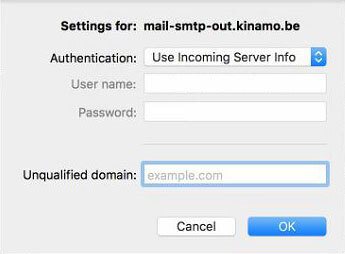
Instellen van een IMAP account in Outlook 2011 voor Mac
Als u uw account in wil stellen als IMAP account, dient u andere instellingen te gebruiken.
Let op! Als u uw e-mail account instelt als IMAP, blijven de e-mail berichten op de server staan!
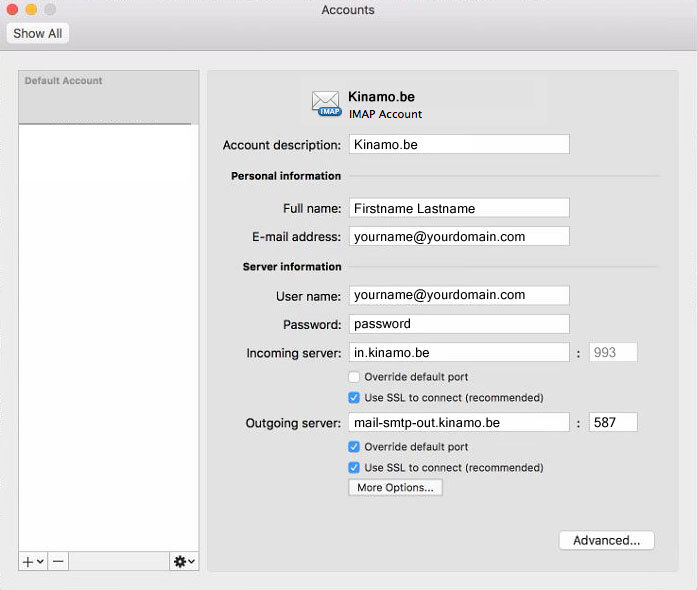
Geef volgende zaken in:
- Account description: naam van uw account, voorbeeld "Kinamo Info Account"
- Full name: uw volledige naam
- E-mail address: uw e-mail adres
- User name: uw gebruikersnaam, in het geval van Kinamo is dit uw volledige e-mail adres
- Password: Het wachtwoord van uw e-mail adres
- Incoming server: in.kinamo.be
In het invulveld voor poort kan u de standaard 993 laten staan
Kruis "Use SSL to connect" aan! - Outgoing server: mail-smtp-out.kinamo.be en poort 587
Kruis "Override default port" aan of u kan zelf geen poort nummer opgeven!
Kruis "Use SSL to connect" aan!
Kies vervolgens "More options" en u krijgt een popup waar u kan aanduiden dat de server authenticatie nodig heeft.
Kies "Use Incoming Server Info".